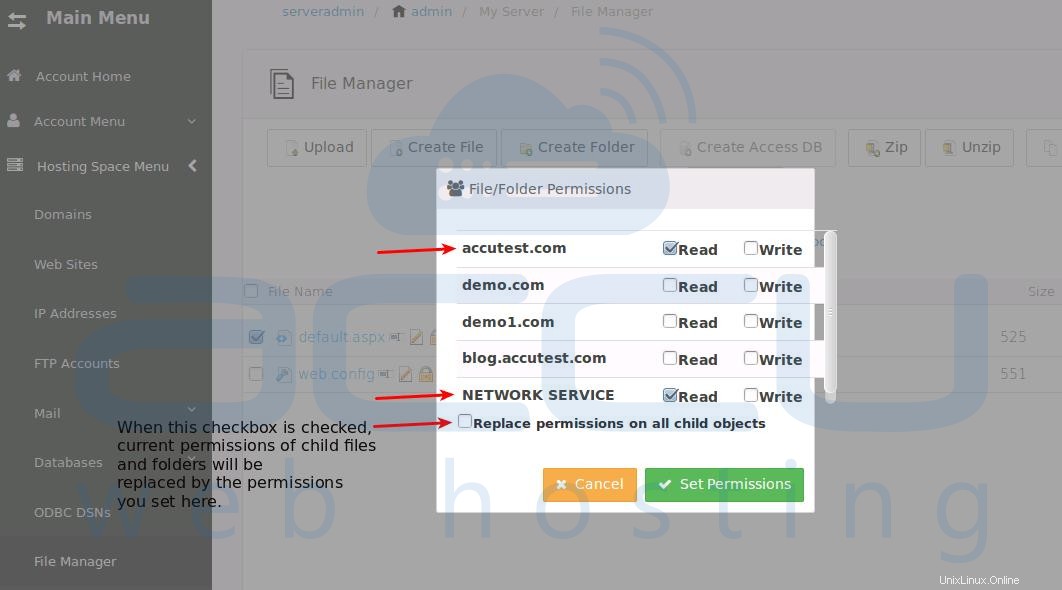A veces puede suceder que no tenga el permiso requerido sobre cierto archivo/carpeta de su directorio web. Debido a esto, puede recibir un error prohibido. Para solucionar el problema, deberá asignar permiso al archivo/carpeta en cuestión. Puede hacerlo desde el Explorador de archivos de Windows a través de Escritorio remoto. Si no se siente cómodo con él, siempre puede usar el administrador de archivos SolidCP. Lea más este tutorial para asignar permisos a través de SolidCP.
- Inicie sesión en SolidCP. Se encuentra en la URL http://your-vps-ip:9001 .
- Una vez que haya iniciado sesión en SolidCP, haga clic en Todos los clientes enlace.
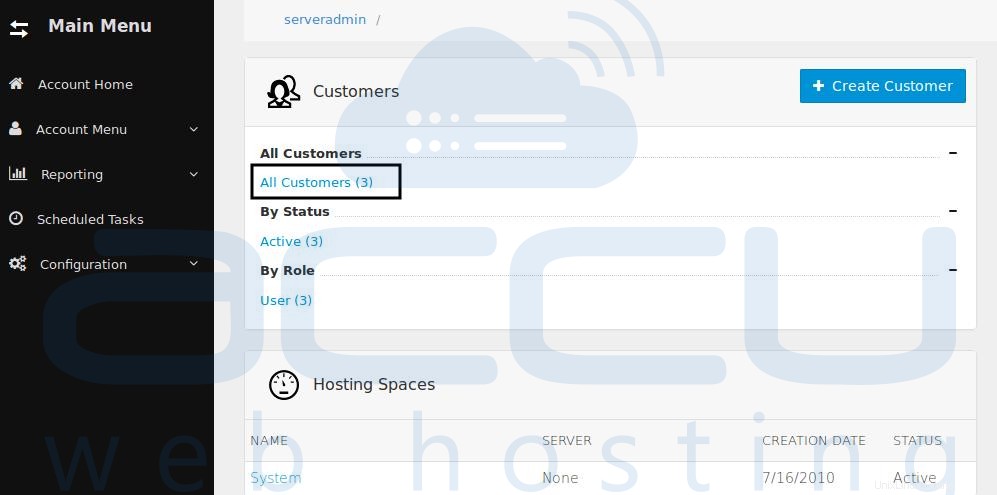
- En la siguiente pantalla, verá la lista de todos los usuarios creados. Si aún no ha creado ningún usuario, verá el administrador usuario allí. Haga clic en el enlace del nombre de usuario con el que se crea el sitio web.

- En la siguiente pantalla, verá íconos para todos los servicios que puede administrar desde SolidCP. Haga clic en Administrador de archivos para acceder a los archivos del sitio web.
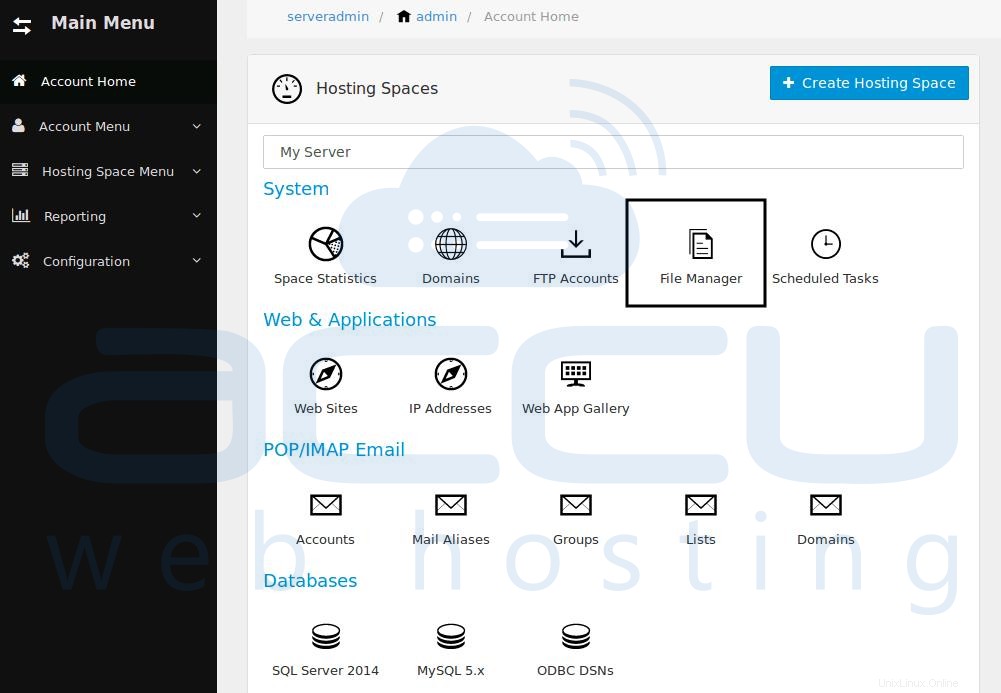
- En la siguiente pantalla, verá la lista de sitios web creados anteriormente. Haga clic en el nombre del sitio web cuyo permiso debe cambiarse.
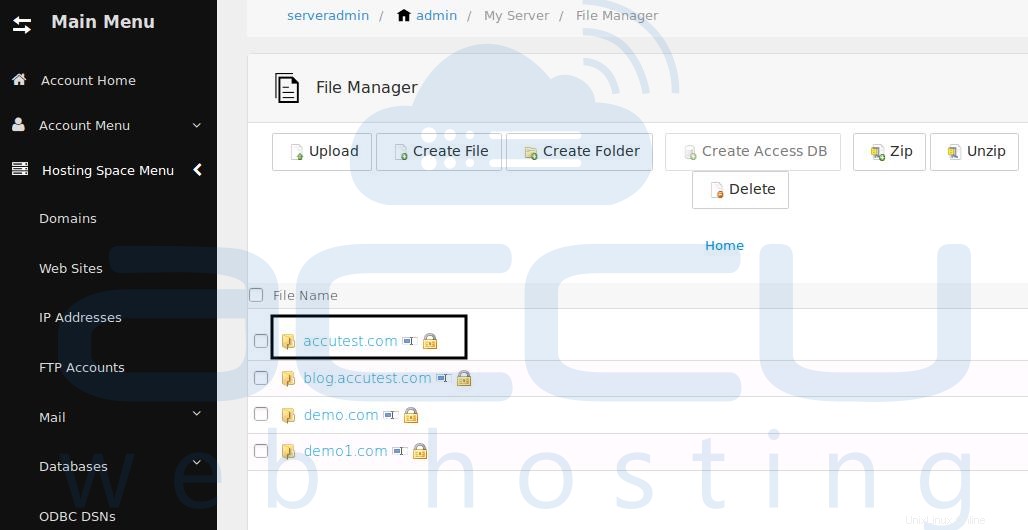
- En la siguiente pantalla, verá una lista de los archivos y carpetas de su sitio web. Navegue hasta el archivo/carpeta y marque la casilla de verificación cuyo permiso debe configurarse. Haga clic en el icono del candado al lado el archivo/carpeta.
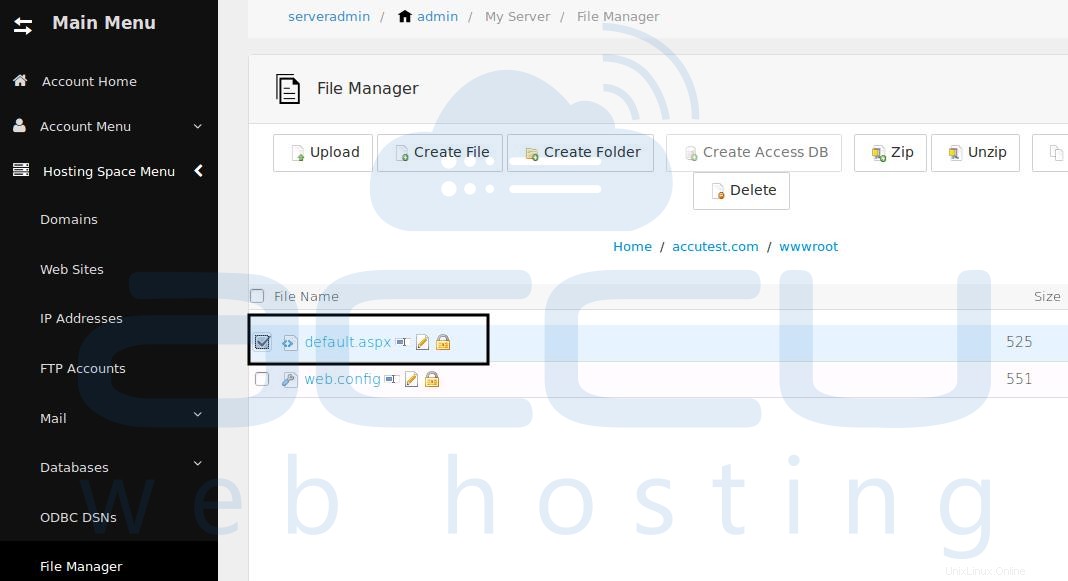
- Marque la casilla de verificación de los permisos que desea asignar y haga clic en Establecer permisos botón ubicado en la parte inferior.